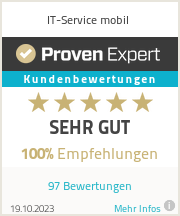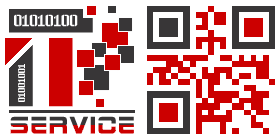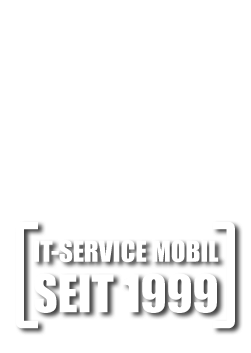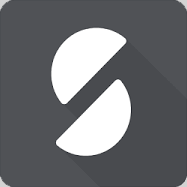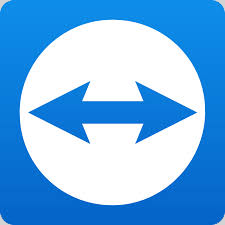Tipps & Tricks - Textverarbeitung
A - C
Ansicht vergrößern/verkleinern
Mit einer Wheelmouse kann man beim Scrollen die Seiten auf und ab scrollen. Drückt man dazu die Taste Strg und bewegt nun das Wheelrad verändert sich nun der Ansichtzoom.
Abkürzungen - Typografisch Halbgeviert
Abkürzungen werden in Word immer zu weit auseinander dargestellt (z. B.). Auch ohne das Programm in ein professionelles Satzsystem zu verwandeln kann mit einigen Tricks das Programm so genutzt werden um gleiche Ergebnisse zu erzielen. Das bereits genannte Beispiel wird typografisch nicht korrekt dargestellt. Auch eine Zusammenschreibung hilft nicht weiter. Um die typografische Bezeichnung "Halbgeviert" in Word zu erreichen müssen die Leerschritte zwischen der Abkürzung markiert sein und unter Zeichen/Abstand wird der Wert Skalieren von 100 % auf 50 % oder weniger gesenkt. Entscheidend ist die optische Darstellung.
Absatz verschieben
Einen markierten Absatz verschiebt man mit gedrückter Alt + Shift + Cursor ↥ für hoch, oder ↧ für runter.
D - F
Datum aktualisieren
Mit einer Feldfunktion kann das Datum in Vorlagen eingefügt werden und bei jedem Öffnen steht nun das aktuelle Datum bereits da. Gespeicherte Dokumente werden beim Wideraufruf allerdings auch mit dem neustem Datum präsentiert. Um dies zu unterbinden kann die Feldfunktion mit der Tastenkombination Strg + F11 fixiert werden und dann das Dokument gespeichert werden. Aufgehoben wird die Fixierung mit Strg + Shift + F11 und dann F9.
Dokument wechseln
Einen schnellen Wechsel zwischen den Dokumenten erreicht man mit der Tastenkombination Strg + F6. Diese Funktion ist auch unter anderen Anwendungen von Windows möglich.
Etiketten drucken
Im Handel gibt es zahlreiche vorgefertigte Etiketten. Für diese bietet Word extra eine Option zum Bedrucken an, in dem es die Möglichkeit zur Verfügung stellt, die Etikettenmarke und Bestellnummer von der Verpackung einzugeben. Auch eigene Maße können definiert werden. Die Möglichkeit für Etiketten drucken findet man unter Extras/Briefe, Sendungen/Umschläge und Etiketten.
Formatierung aufheben
Um schnell eine Formatierung aus einem Text zu entfernen benötigt man lediglich die Tastenkombination Strg + Shift + N auf dem vorerst markierten Text.
Formatierung anzeigen
Eine schnelle Variante, die aktuelle Formatierung eines bestimmten Textabschnittes anzuzeigen ist mit der Tastenkombination Shift + F1 und danach einen Mausklick auf den bestimmten Textabschnitt.
Fett formatieren
Mit dem Tastaturkürzel Strg + Umschalt + F wird die markierte Textpassage fett formatiert.
Kursiv formatieren
Mit dem Tastaturkürzel Strg + Umschalt + K wird die markierte Textpassage kursiv formatiert.
G - I
Gedankenstrich
Um schnell einen korrekten Gedankenstrich in dass Dokument einzufügen kommt man mit der Tastenkombination Strg + [Minuszeichen auf dem Ziffernblock] sehr schnell zum etwas längeren und dünneren Gedankenstrich.
Großschreibung rückgängig
Falls man aus Versehen die Feststelltaste zur Großschreibung aktiviert hat ist es nicht notwendig die entsprechende Passage zu löschen und neu zu schreiben, sondern man benutzt die Tastenkombination Umschalt + F3 und wechseln zwischen Großschreibung, Kleinschreibung und Normal auf den markierten Textabschnitt.
J - L
Automatischer Kennwortschutz
Wenn man alle Dokumente mit Kennwortschutz versieht, ist es von Vorteil dies als Vorlage zu definieren um nicht beim Speichern das Kennwort neu vergeben zu müssen.
Leerzeichen
Bei Textbereichen, die zusammengehören, bekommt man am Zeilenende das Problem, dass diese durch den Zeilenumbruch getrennt werden. Dies kann verhindert werden mit einem so genannten geschützten Leerschritt. Bei einem Zahlenwert, wie 1536,00 ?, drückt man nicht wie gewohnt zwischen Zahl und Währungszeichen die Leertaste, sondern die Tastenkombination Strg + Umschalt + Leertaste und die beiden Teile werden zusammen gehalten.
Löschen mit der Backspace Taste
Bei Betätigen der Backspace Taste werden nur einzelne Schritte rückwärts gelöscht. Benutzt man die Kombination Strg + Backspace so werden ganze Wörter gelöscht.
M - O
Markieren
Am schnellsten markiert man ein Wort mit Doppelklick (Mouse), den Absatz mit Dreifachklick und mehrere Wörter und Absätze an verschiedenen Stellen mit gedrückter Strg-Taste. Markiert man einen Text mit gedrückter Alt-Taste erhält man einen originellen Effekt.
Mehrseitenmodus in der Druckvorschau
Bei mehreren Seiten werden in der Druckvorschau immer nur die aktuelle Seite angezeigt. Mit einer Einstellung in der Seitenansicht erhält man zukünftig in dieser Ansicht nun zwei Seiten angezeigt und muss dies nicht immer extra aktivieren. In der Seitenansicht klickt man mit der rechten Maustaste auf das Symbol Mehrere Seiten und wählt Standard.
Neues Dokument
Am schnellsten öffnet man ein neues Dokument (leere Seite) mit dem Tastaturkürzel Strg + N.
Dokument öffnen
Mit Strg + O öffnet man auf eine schnellere Weise den Ordner Eigene Dateien um ein bestehendes Dokument zu öffnen.
P - R
Pfadangaben
Soll im Text der aktuelle Dokumentenname samt Pfad im Text stehen, dann lässt sich dies über Einfügen/Feld... vollziehen. Unter den Kategorien werden als Erstes Dokumentinformationen ausgewählt und unter Feldnamen FileName. Neben den Formatierungsmöglichkeiten muss nun das Optionsfeld Feldfunktionen und nachfolgend die Optionen gefolgt von Spezifische Schalter gewählt werden. Der angezeigte Schalter /p wird nun durch Hinzufügen bestätigt und das Ganze abgeschlossen. Im Ergebnis erscheint der Dokumentenname samt Speicherpfad im Dokument.
Phrasen beschleunigen
Wörter, die lang oder schwer zu schreiben sind können auf einfache Weise in den Text eingetragen werden. Dafür findet die Autokorrektur unter Extras ihre Verwendung. Einen leicht zu merkender Name wird unter Ersetzen definiert, der aber nicht als normales Wort im Text vorkommen darf und in der Option Durch wird der Text eingetragen, der zu lang oder schwer zu Schreiben ist. Nun genügt die Eingabe des vordefinierten Namens und schon ersetzt die Autokorrektur den Namen durch die erstellte Definition.
Querverweis
Wie bei Hyperlinks gibt es in Word eine Art von Verlinkung innerhalb von Texten. Man markiert die bestimmte Textpassage und unter Einfügen/Textmarke wird nun eine neue Textmarke erstellt. Nun wird der Cursor an die Stelle des Verweises gesetzt und unter Einfügen/Querverweis wählt man unter Verweistyp = Textmarke und unter Verweisen auf = Textmarkeninhalt. Beim Herüberfahren mit der Maus erscheint nun eine Linkaufforderung und kommt nun zur gewünschten Textpassage.
Seiten im Querformat
Möchte man in einem mehrseitigen Dokument mitunter auch eine Seite in Querformat einfügen, dann muss man auf der vorherigen Seite ein Seitenwechsel durchführen und wählt auf der nun folgenden Seite über Datei\Seite einrichten die Option Querformat aus und setzt auch die Option Dokument ab hier. Soll dann wieder eine Seite in Hochformat folgen, dann verwendet man den gleichen Weg und wählt unter Seite einrichten wieder Hochformat aus.
Rückgängig machen
Mit der Tastenkombination Strg + Z werden die jeweils letzte Änderung/en einzeln rückgängig gemacht.
Rückgängig mal anders
Benutzt man den Rückgängig Button, so werden die zuletzt gemachten Änderungen widerrufen. Will man aber nur wissen, was man alles geändert hat helfen die Tastenkombinationen Shift + F5 oder Strg + Alt + Z. Durch jedes Drücken werden alle Änderungen gezeigt aber nicht rückgängig gemacht.
Rechtschreibfehler korrigieren
Eine weitere Möglichkeit Rechtschreibfehler zu korrigieren ist die Funktion Suchen und Ersetzen, die mit der Tastenkombination Strg + H auf das markierte Wort angewandt wird.
S - U
Seiteneinstellungen und Papierformate übernehmen
Die schnelle Übernahme von Seiteneinstellungen und Papierformaten wird mit der Taste F4 erreicht. Man öffnet alle entsprechenden Dokumente, die die Einstellungen und Formate erhalten sollen. Nun wird das Erste Dokument mit den richtigen Einstellungen versehen, mit OK bestätigt und alle anderen werden mit F4 ebenso angepasst.
Schnelles Speichern
Schneller speichern kann man mit der Tastenkombination Strg + S.
Schrift verkleinern & vergrößern
Das Dokument ist zu lang geworden und soll verkleinert werden um Druckkosten zu sparen? Um nicht jede Formatierung einzeln zu verändern gibt es die Möglichkeit mit der Tastenkombination Strg + ↓, mit der die Schriftgröße in Schritten von 0,25 Millimetern verkleinert wird. Umgekehrt kann man mit Strg + ↑ die Schriftgröße im gesamten Dokument und aller Formatierungen vergrößern.
Startoptionen
Das Textverarbeitungsprogramm Word kann mit Befehlsargumenten gestartet werden, um bestimmte Optionen zu erhalten. Der Startparameter /a verhindert das Ändern der Word Konfiguration und das Laden von Add Ins bzw. globale Vorlagen. Dies ist zur Virenvermeidung in fremden Worddokumenten erforderlich. Mit dem Schalter /c wird Word und NetMeeting gleichzeitig gestartet. Die ursprünglichen Registry Einträge für Word werden mit dem Parameter /r wiederhergestellt.
Tabulatoren am Lineal setzen
Schnell und komfortabel kann ein Tabulator ohne umständliche Eingabe der Maße über das angezeigte Lineal aktiviert werden. Dazu muss in der Linealanzeige links oben der entsprechende Tabulator ausgewählt werden und ein Mausklick an der Stelle im Lineal mit der richtigen Maßeinheit setzt den Tabulator an die richtige Stelle. Eine sehr komfortable Lösung bietet Word ab der xp Version. Bei gedrückter Alt-Taste kann der Tabulator fast Zentimetergenau verschoben werden und sieht alle übrigen Maßangaben ebenfalls. Dies funktioniert übrigens auch beim Verschieben von Zeilen und Spalten in Tabellen.
Uhrzeit
Mit der Tastenkombination Strg + Alt + T fügt man die aktuelle Uhrzeit in das Dokument ein.
V - X
Dokumente vergleichen
Manchmal ist es erforderlich Dokumente zu vergleichen, wenn zum Beispiel mehrerer Datensicherungen existieren und man nicht weiß welche nun die aktuelle Version ist. Hierfür ruft man lediglich unter Extras die Option Dokumente vergleichen und zusammenführen und aktivieren im nächsten Fenster das Kästchen Änderungen markiert. Das zweite Dokument wird jetzt herausgesucht und bekommt alle Unterschiede rot geschrieben und durchgestrichen markiert ausgewiesen.
Wörter
Wenn häufig lange oder komplizierte Wörter wiederholt geschrieben werden kann man mit der Autokorrektur sich einfach behelfen. In den Autokorrekturoptionen gibt man eine Zeichenkombination ein, die man sich leicht merken und die nicht in Texten auftauchen kann, mit Ersetzen durch gibt man nun das bestimmte Wort ein. Bei der Eingabe der Zeichenkombination im Text ersetzt nun die Autokorrektur die Kombination durch das komplizierte Wort.
Rückgängig machen wiederherstellen
Mit Strg + Y stellt man rückgängig Gemachtes mit diesem Tastaturkürzel wieder her.